አንዳንድ ጊዜ የግል የኮምፒተር ተጠቃሚ የተቃኙ ሰነዶችን ወይም መጻሕፍትን በአካባቢያዊ የመለየት ችግር ይገጥመዋል ፡፡ ለምሳሌ 90 ገጾችን የያዘው የመጽሔቱ ኤሌክትሮኒክ ቅጂ ሙሉ በሙሉ በእንግሊዝኛ ነው ፡፡ የመላው መጽሔት በእጅ መተርጎም ብዙ ነፃ ጊዜ ይወስዳል ፣ ለኢንተርኔት አገልግሎት ደግሞ ጥቂት ደቂቃዎችን ይወስዳል ፡፡
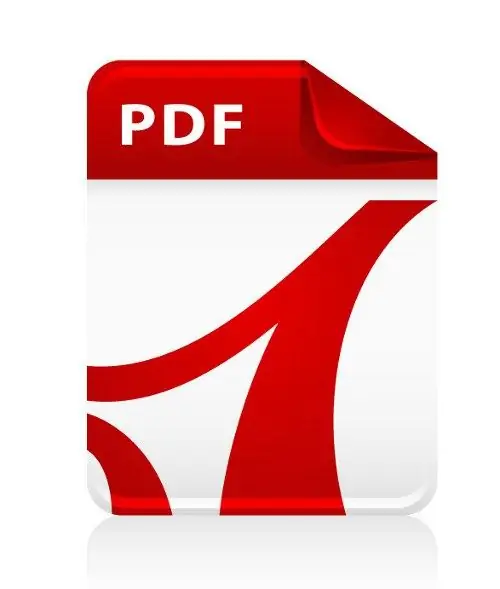
መመሪያዎች
ደረጃ 1
ብዛት ያላቸውን የተቃኙ ገጾችን ከአንድ ቋንቋ ወደ ሌላው ለመተርጎም ከዚህ በታች የተገለጸው ዘዴ ሁለት አገልግሎቶችን መጠቀም ነው-በኤሌክትሮኒክ የሰነዶች ሰነዶች በኢንተርኔት ላይ መለጠፍ እና በልዩ ድር ጣቢያ ላይ መተርጎም ፡፡ በመጀመሪያ የኤሌክትሮኒክ ሰነድ ፋይል በራሱ በኮምፒተርዎ ላይ እንዲኖርዎት ወይም ከተቀዳበት ምንጭ ምንጭ ጋር ያለውን አገናኝ ማወቅ ያስፈልግዎታል ፡፡
ደረጃ 2
አሁን ይህን ካላደረጉት አሳሽዎን ያስጀምሩ እና የሚከተለውን አገናኝ ይቅዱ (የቁልፍ ሰሌዳ አቋራጭ Ctrl + C) ወይም ጠቅ ያድርጉት https://viewer.zoho.com/Upload.jsp. አገናኙን ከቀዱት - በዋናው የአሳሽ መስኮት ላይ ጠቅ ያድርጉ የላይኛው ምናሌ “ፋይል” እና “አዲስ ትር” ን ይምረጡ ፡፡ ጠቋሚውን በአድራሻ አሞሌው ውስጥ ባዶ መስክ ውስጥ ያስቀምጡ ፣ Ctrl + V ን ይጫኑ እና Enter ን ይጫኑ።
ደረጃ 3
በተጫነው ገጽ ላይ የፒዲኤፍ ፋይሎችን ለመስቀል አንድ ቅፅ ከፊትዎ ይታያል ፡፡ ፋይልን ለመምረጥ ቀጥሎ ያለውን የአሰሳ አዝራሩን ጠቅ ያድርጉ። በሚከፈተው መስኮት ውስጥ አንድ ፋይል ክፍት የመገናኛ ሳጥን ይታያል። የኤሌክትሮኒክ ሰነድ ፋይሉን ፈልገው ይምረጡት እና የ Enter ቁልፍን ይጫኑ ወይም “ክፈት” ቁልፍን ጠቅ ያድርጉ ፡፡
ደረጃ 4
ከዚያ ይህንን ሰነድ ከማተም ቀጥሎ ባለው ሳጥን ላይ ምልክት ማድረግ እና የወረዱበት ፋይል የሚገኝበትን ጊዜ መምረጥ አለብዎት ፡፡ እንደ ምሳሌ ‹ሎሪ ጠመንጃ ነጋዴ› የተሰኘውን መጽሐፍ ተጠቅመን የአንድ ዓመት የመጠባበቂያ ሕይወት መርጠናል ፡፡ የእይታ አዝራሩን ጠቅ ያድርጉ እና የማውረድ ሂደቱ እስኪጠናቀቅ ይጠብቁ ፡፡
ደረጃ 5
ፋይሉን ካወረዱ በኋላ አገናኙን ከአድራሻ አሞሌው ይቅዱ ፣ ይህን ይመስላል https://viewer.zoho.com/docs/xbHaFf አሁን ወደ ጉግል የጽሑፍ ትርጉም አገልግሎት ይሂዱ ፡፡
ደረጃ 6
ወደሚከተለው አገናኝ ይሂዱ translate.google.com እና አገናኙን በግራ ባዶ መስክ ውስጥ ያስቀምጡ ፣ የትርጉም አቅጣጫን መጠቆምዎን አይርሱ ፡፡ ከዚያ ትርጉሙን ለማየት Enter ቁልፍን ይጫኑ ፡፡







